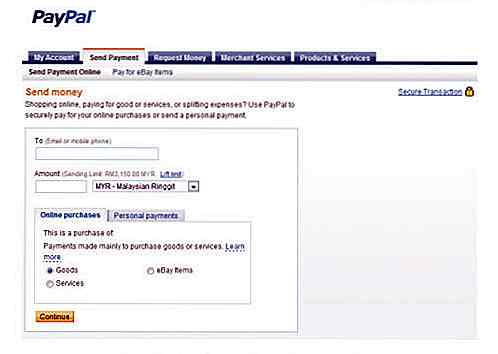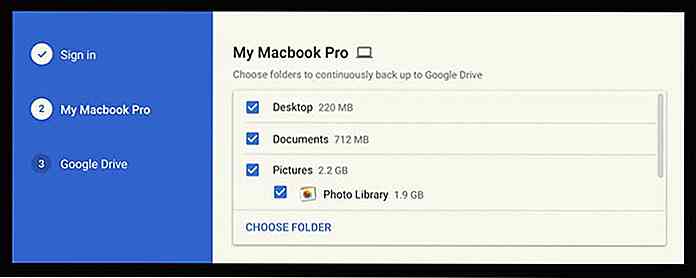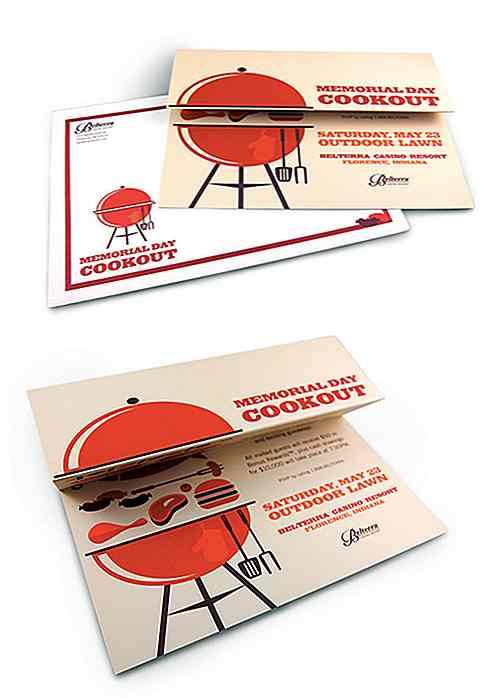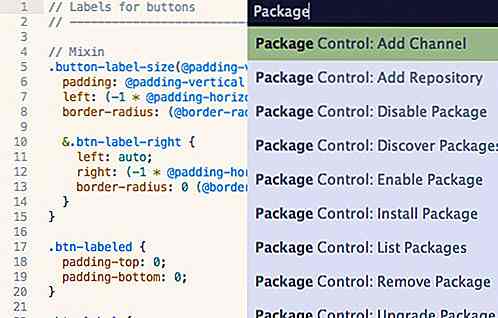de.hideout-lastation.com
de.hideout-lastation.com
10 Gründe, warum Sie mit DuckDuckGo suchen sollten
Heutzutage ist eine Suchmaschine die einzige Informationsquelle, wenn jemand die Antwort auf ein Problem oder eine Frage sucht. In der Regel führen wir unsere Suchanfragen über die beliebteste Suchmaschine Google.com aus, die täglich mehr als 3 Milliarden Suchanfragen rund um den Globus stellt.
Einige andere Suchmaschinen sind jedoch auch für Benutzer mit Soundfunktionen verfügbar. Eine der prominenten Suchmaschinen ist DuckDuckGo und es kommt mit einigen erstaunlichen Funktionen. In diesem Post werden wir uns 10 Gründe anschauen, warum DuckDuckGo deine Lieblings-Suchmaschine sein sollte.
1. Schützen Sie die Privatsphäre Ihrer Suchen
Durch die Verwendung von Google.com wird jede unserer Suchanfragen verfolgt und da Google diese Informationen benötigt und verwendet, um unsere zukünftigen Suchergebnisse individueller und relevanter zu gestalten . Schau dir an, wie du das zu deinem Vorteil nutzen kannst.
Unsere Suchanfragen werden jedoch persönliche und intime Details über uns selbst widerspiegeln (Gesundheitssymptome und wie man medizinische Hilfe für bestimmte Bedingungen sucht), Dinge, die wir lieber privat halten würden. In solchen Fällen möchten viele von uns eine echte Privatsphäre, um unsere Suchanfragen auszuführen, und ziehen es vor, das Tracking zu deaktivieren. DDG respektiert unsere Privatsphäre und verfolgt standardmäßig nicht unsere Suchanfragen. Es ist sogar in ihrem Slogan.
Sie können die Datenschutzeinstellungen anzeigen und anpassen, indem Sie auf Optionen> Erweiterte Einstellungen> Datenschutz klicken. Hier können Sie auswählen, ob Sie bei der Suche nach Websites oder der Version von http, mit der Sie bevorzugt werden möchten, verfolgt werden sollen. Sie können die Einstellungen für die Videowiedergabe auch im Bereich Datenschutz definieren.
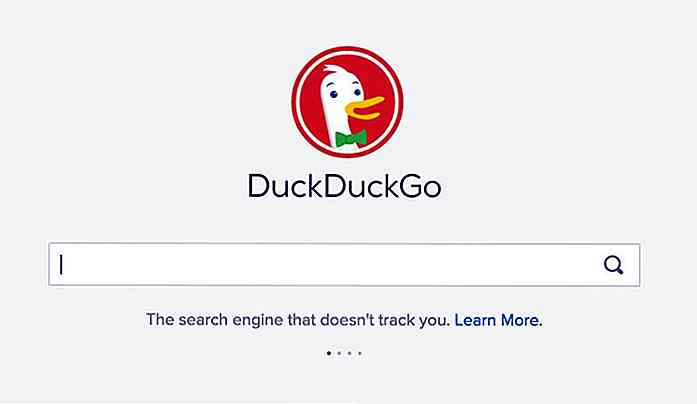 2. Speichern Sie Ihre Einstellungen in der Cloud
2. Speichern Sie Ihre Einstellungen in der Cloud DDG ermöglicht es Ihnen, Browsereinstellungen über die Cloud zu speichern, indem Sie eine Passphrase eingeben. Dazu verwendet es Amazon S3- Speicherdienste. Sie müssen lediglich die Einstellungen mit einer Passphrase speichern. Sie können diese Einstellungen dann auf jedem anderen Computer mit derselben Passphrase laden.
Aktivieren Sie Cloud Save, indem Sie in Erweiterte Einstellungen gehen . Hier sehen Sie auf der rechten Seite die Option Cloud Save .
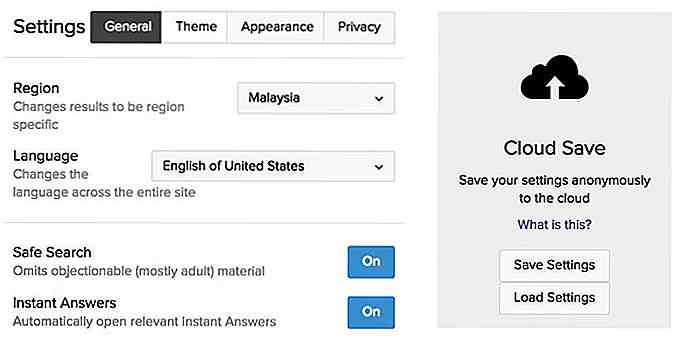 Klicken Sie auf Einstellungen speichern, geben Sie eine Passphrase ein und klicken Sie auf die Schaltfläche Speichern .
Klicken Sie auf Einstellungen speichern, geben Sie eine Passphrase ein und klicken Sie auf die Schaltfläche Speichern .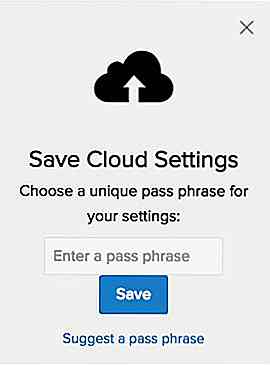 Um diese Einstellungen auf einem anderen Computer zu verwenden, gehen Sie einfach zu Erweiterte Einstellungen> Einstellungen laden und geben Sie die genaue Passphrase ein, die Sie verwendet haben. Klicken Sie auf die Schaltfläche Laden, um die Einstellungen zu aktivieren.
Um diese Einstellungen auf einem anderen Computer zu verwenden, gehen Sie einfach zu Erweiterte Einstellungen> Einstellungen laden und geben Sie die genaue Passphrase ein, die Sie verwendet haben. Klicken Sie auf die Schaltfläche Laden, um die Einstellungen zu aktivieren.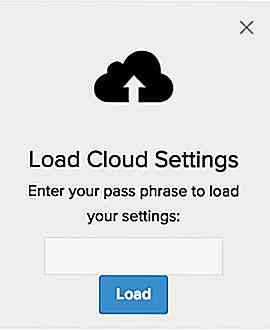 3. Grenzen Sie Ihre Suche nach Region ein
3. Grenzen Sie Ihre Suche nach Region ein Bei der DDG-Suche kann ein Benutzer die Regionseinstellungen ändern, um die Suchergebnisse an die Zielgruppe einer bestimmten Region anzupassen. Wechseln Sie dazu zu Erweiterte Einstellungen> Allgemein> Region . Wählen Sie dann die Region aus, in der Sie Ihre Suchergebnisse eingrenzen möchten.
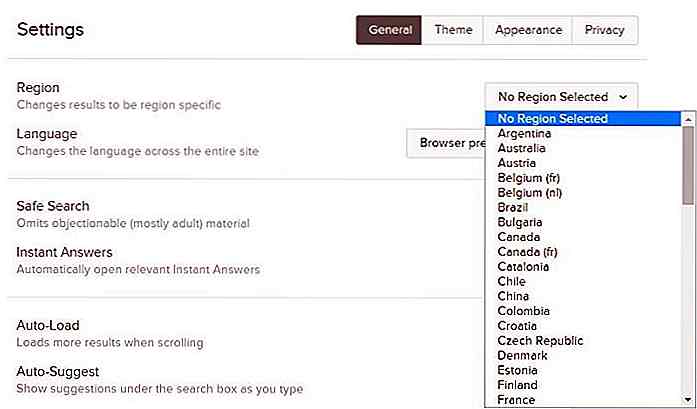 4. Suchergebnisse sind in Kategorien
4. Suchergebnisse sind in Kategorien DDG ermöglicht die kategorisierte Suche nach einem bestimmten Begriff oder Wort. Wenn zum Beispiel die Höhe in DDG gesucht wird, werden die besten Suchergebnisse im Zusammenhang mit dem Begriff und den Suchergebnissen in Bezug auf Mathematik, Personen und Orte angezeigt (siehe unten).
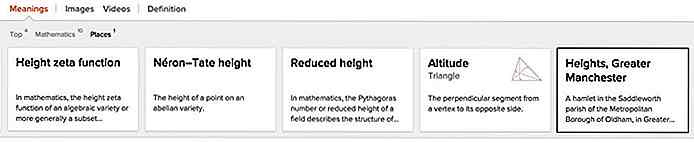
5. Abrufen von Informationen mit weniger Klicks
Wenn eine Suche über DDG durchgeführt wird, liefert sie normalerweise eine unmittelbare, kurze Antwort. Sie müssen nicht klicken, um die Informationen abzurufen. Dies ist eine praktische Funktion, mit der Sie Ihre Zeit sparen können, insbesondere wenn Sie nur eine kurze Definition oder ein kurzes Verständnis Ihrer Suchanfrage benötigen.
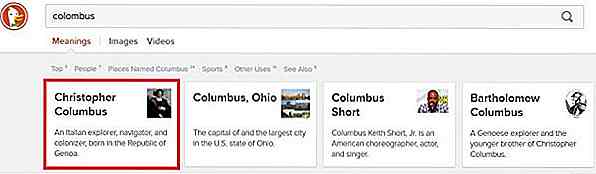 6. Alle Suchergebnisse sind auf einer einzigen Seite
6. Alle Suchergebnisse sind auf einer einzigen Seite Bei Verwendung anderer Suchmaschinen werden die Ergebnisse für eine Abfrage normalerweise auf mehreren Seiten angezeigt. Etwa 90% der Nutzer prüfen nur die Suchergebnisse auf der ersten Seite. Ein Grund könnte die Annahme sein, dass Suchergebnisse auf der zweiten Seite nicht so wichtig sind, was nicht stimmt.
Unter Berücksichtigung dieses Faktors zeigt DDG alle Suchergebnisse auf nur einer Seite an. Scrollen Sie einfach nach unten und weitere Ergebnisse werden geladen und angezeigt .
7. Werbefreie Suchmaschine
Standardmäßig zeigt DDG die relevanten Anzeigen den Suchanfragen an, Sie können jedoch Suchvorgänge durchführen, ohne den Anzeigen unterworfen zu sein. Um Anzeigen in den Suchergebnissen zu deaktivieren, klicken Sie auf Erweiterte Einstellungen> Allgemein> Werbung> Aus .
8. Suche mit einem! Bang
Eines der besten Dinge über DDG ist seine! Bang-Funktion. Der beste Weg zu erklären, wie es funktioniert, ist es, es Ihnen zu zeigen. Geben Sie in der Suchleiste von Duckduckgo "! Amazon breaking bad" (ohne Anführungszeichen) ein und drücken Sie die Eingabetaste.
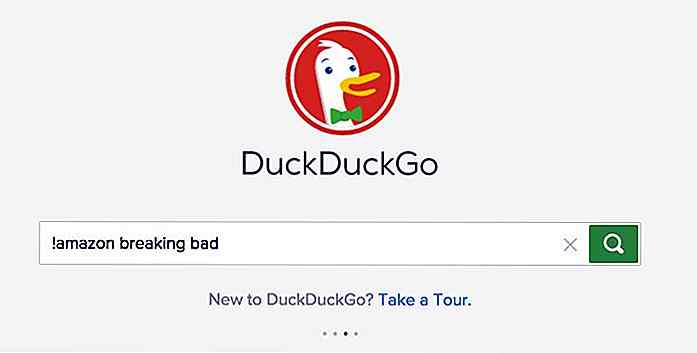 Diese eingegebene Suchanfrage führt Sie direkt zur Amazon-Website, auf der Sie die Suchergebnisse für "breaking bad" -Waren, die von der On-Site-Suchmaschine zurückgegeben werden, sehen können.
Diese eingegebene Suchanfrage führt Sie direkt zur Amazon-Website, auf der Sie die Suchergebnisse für "breaking bad" -Waren, die von der On-Site-Suchmaschine zurückgegeben werden, sehen können.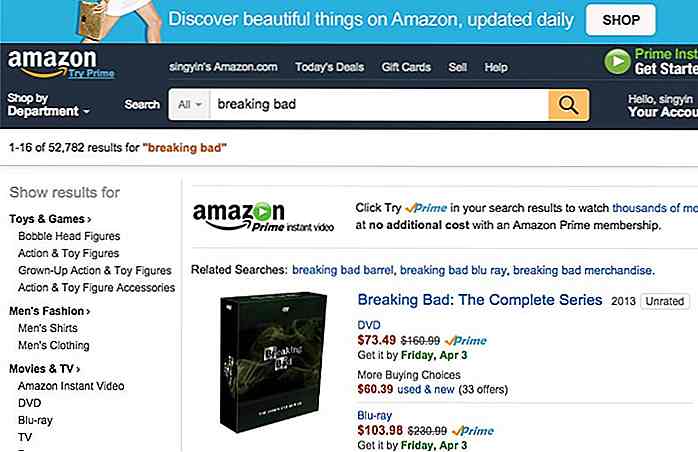 Obwohl dies nicht für alle Sites funktioniert, unterstützt der Befehl "Hunderte" von Sites. Schauen Sie sich die vollständige Liste hier an. Wenn Sie eine bestimmte zu unterstützende Site hinzufügen möchten, senden Sie Ihre Anfrage hier.
Obwohl dies nicht für alle Sites funktioniert, unterstützt der Befehl "Hunderte" von Sites. Schauen Sie sich die vollständige Liste hier an. Wenn Sie eine bestimmte zu unterstützende Site hinzufügen möchten, senden Sie Ihre Anfrage hier.9. Coole Tastaturkürzel
Es gibt viele nützliche Tastaturkürzel, die Sie in DDG verwenden können. Sie können zum Beispiel die Taste j oder den Abwärtspfeil und den Aufwärts- oder den Abwärtspfeil verwenden, um die Suchergebnisse nach unten und oben zu verschieben.
Die anderen Verknüpfungen sind:
- h, um zum Suchfeld zu gehen
- s: d, um die Ergebnisse in Bezug auf das Datum anzuzeigen (neu / neu wird am Anfang der Ergebnisse angezeigt)
- m um zum Hauptsuchergebnis zu gelangen
Die Liste aller Verknüpfungen finden Sie hier. Sie können Tastaturkürzel über die Seite Einstellungen aktivieren oder deaktivieren.
10. Ändern der Darstellung
Man kann das Aussehen von DDG nach ihrem Geschmack anpassen. Sie finden dies unter Einstellungen> Design . Es gibt bisher 6 verschiedene Themen zur Auswahl: Standard, Basic, Kontrast, Dunkel, Retro und Terminal. So sieht das Retro-Thema aus. Änderungen sind sofort.
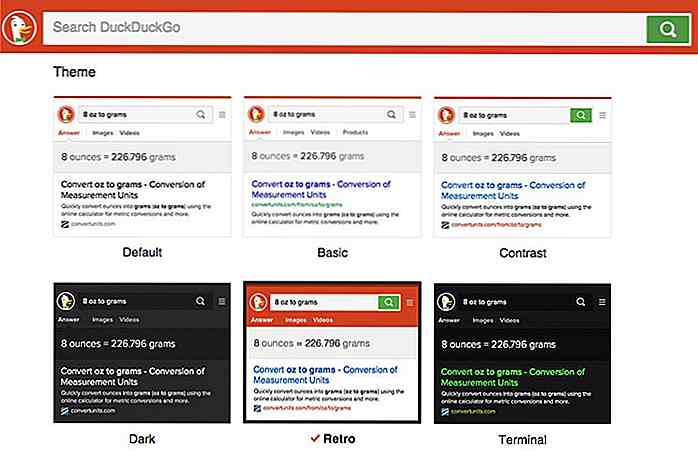 Sie können auch die Schriftstile, Schriftgrößen, Seitenbreiten, Hintergrundfarben, Schriftart und Farbe für Ergebnisse usw. ändern. Dies geschieht unter Einstellungen> Darstellung . Alle Änderungen werden sofort angezeigt. Damit sie jedoch haften bleiben, müssen Sie unten auf Speichern und Beenden klicken.
Sie können auch die Schriftstile, Schriftgrößen, Seitenbreiten, Hintergrundfarben, Schriftart und Farbe für Ergebnisse usw. ändern. Dies geschieht unter Einstellungen> Darstellung . Alle Änderungen werden sofort angezeigt. Damit sie jedoch haften bleiben, müssen Sie unten auf Speichern und Beenden klicken.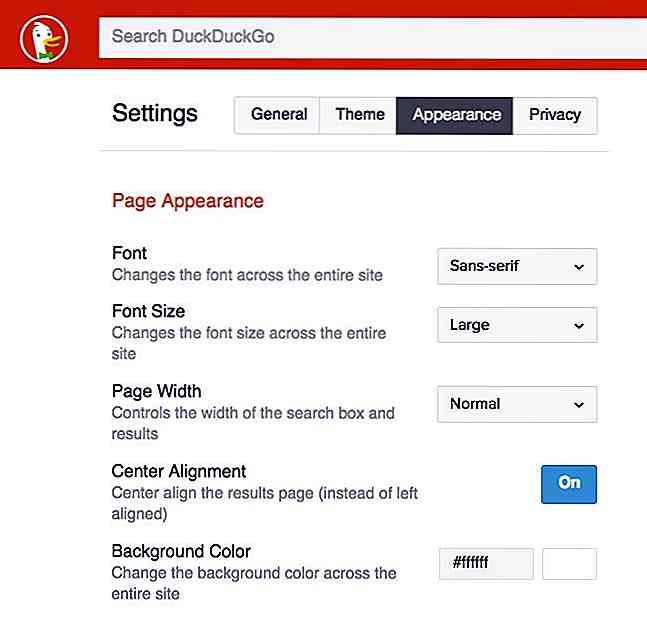

50 Cosplay Kostüme, die dich umhauen werden
In den letzten Jahren wächst die Cosplay-Community weiter und wird ein kreativer Ort für viele Fans, um ihre großartigen selbstgemachten Verkleidungen, ihre schöne Handwerkskunst und ihre Lieblingsfiguren zu erschaffen und zu zeigen. Die Auswahl unten zeigt das gesamte Spektrum der Cosplay-Kunst, von verführerischer Schönheit bis hin zu riesigen Robotern, von Anime bis zu Filmstars.Du ka
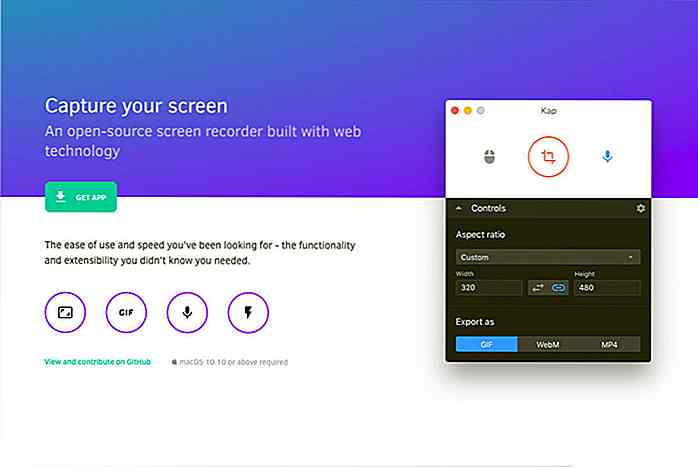
Frische Ressourcen für Web-Entwickler - Mai 2017
Eine Sammlung nützlicher Webressourcen ist etwas, auf das sich ein Webentwickler in seinem Toolkit wirklich freut. Daher bin ich selbst Entwickler und möchte Ihnen jeden Monat die besten und aktuellsten Webentwicklungsressourcen vorstellen.Die Sammlung dieses Monats enthält eine interessante kostenlose App für Screencasting, einige Frameworks auf der Basis der Material Design-Sprache, ein paar Bibliotheken für Leistungstests, CLIs und eine Handvoll anderer nützlicher Ressourcen . Also